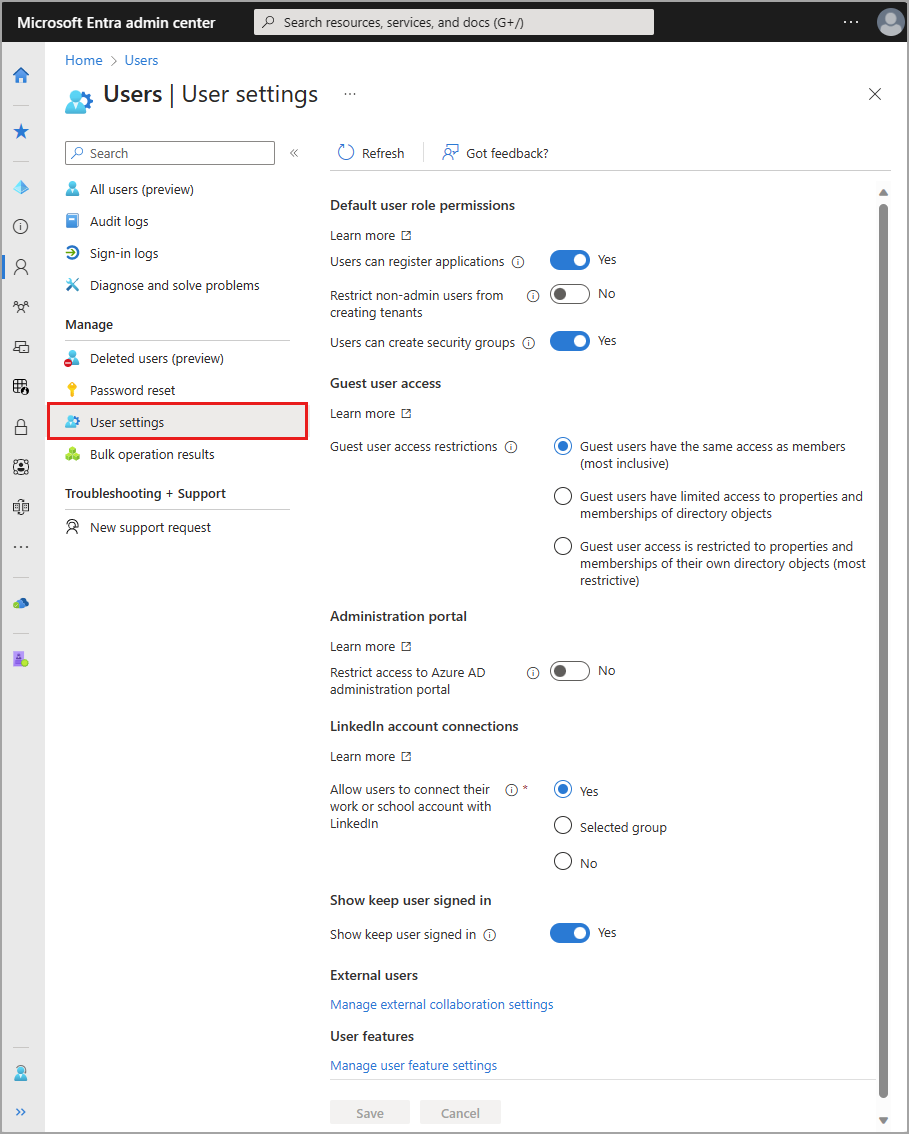사용자 프로필은 가능한 경우 사용자가 표현되기를 원하는 방식을 반영해야 하는 사용자 ID의 디지털 표현입니다. 사용자 프로필은 Outlook, Teams, Windows 등을 포함하여 Microsoft 도구 모음 전체의 여러 위치에 나타납니다. 이러한 도구에 나타나는 ID 정보는 사용자 프로필에서 가져옵니다.
사용자의 프로필 정보 및 설정은 디렉터리의 모든 사용자에 대해 개별적으로 관리할 수 있습니다. 이러한 설정을 함께 살펴보면 사용 권한, 제한 사항 및 기타 연결이 함께 작동하는 방식을 확인할 수 있습니다.
이 문서에서는 프로필 그림, 직함 등 사용자 프로필 정보를 추가하는 방법을 설명합니다. 사용자가 LinkedIn 계정을 연결하거나 Microsoft Entra 관리 포털에 대한 액세스를 제한하도록 선택할 수도 있습니다. Microsoft 365에서 조직 데이터 업로드와 같은 일부 설정은 둘 이상의 영역에서 관리될 수 있습니다.
필수 조건
최소 권한의 필수 역할은 추가하는 사용자 유형과 Microsoft Entra 역할을 동시에 할당해야 하는 경우에 따라 달라집니다. 가능하다면 최소 권한의 역할을 사용해야 합니다.
| 작업 | 역할 |
|---|---|
| 새 사용자 만들기 | 사용자 관리자 |
| 외부 게스트 초대 | 게스트 초대자 |
| Microsoft Entra 역할 할당 | 권한 있는 역할 관리자 |
프로필 정보 추가 또는 변경
새 사용자가 만들어지면 몇 가지 세부 정보만 사용자 프로필에 추가됩니다. 조직에 자세한 정보가 필요한 경우 사용자를 만든 후에 추가할 수 있습니다.
사용자 관리자 이상으로 Microsoft Entra 관리 센터에 로그인합니다.
Entra ID> 사용자로 찾습니다.

사용자를 선택합니다.
사용자 프로필 세부 정보를 편집하는 방법에는 두 가지가 있습니다. 페이지 위쪽에서 속성 편집 을 선택하거나 속성을 선택합니다.
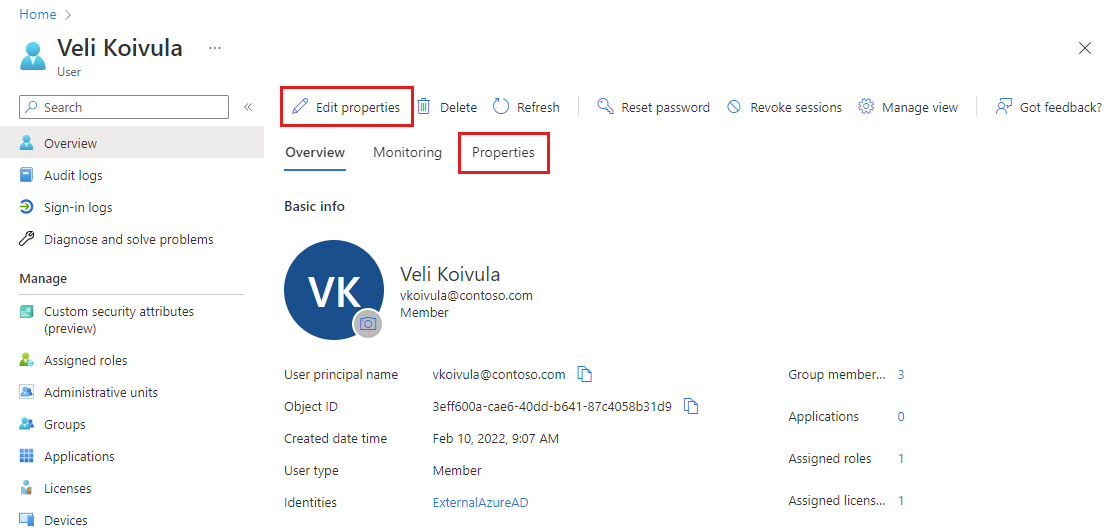
변경한 후 저장 단추를 선택합니다.
속성 편집 옵션을 선택한 경우:
- 속성의 전체 목록은 모든 범주의 편집 모드로 표시됩니다.
- 범주에 따라 속성을 편집하려면 페이지 위쪽에서 범주를 선택합니다.
- 페이지 맨 아래에 있는 저장 단추를 선택하여 변경 내용을 저장합니다.
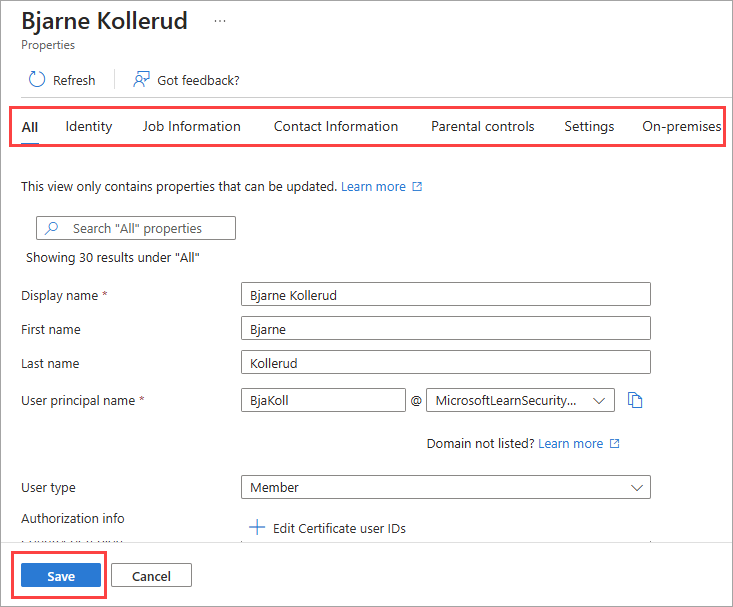
속성 탭 옵션을 선택한 경우:
- 검토할 속성의 전체 목록이 나타납니다.
- 속성을 편집하려면 범주 제목 옆에 있는 연필 아이콘을 선택합니다.
- 페이지 맨 아래에 있는 저장 단추를 선택하여 변경 내용을 저장합니다.
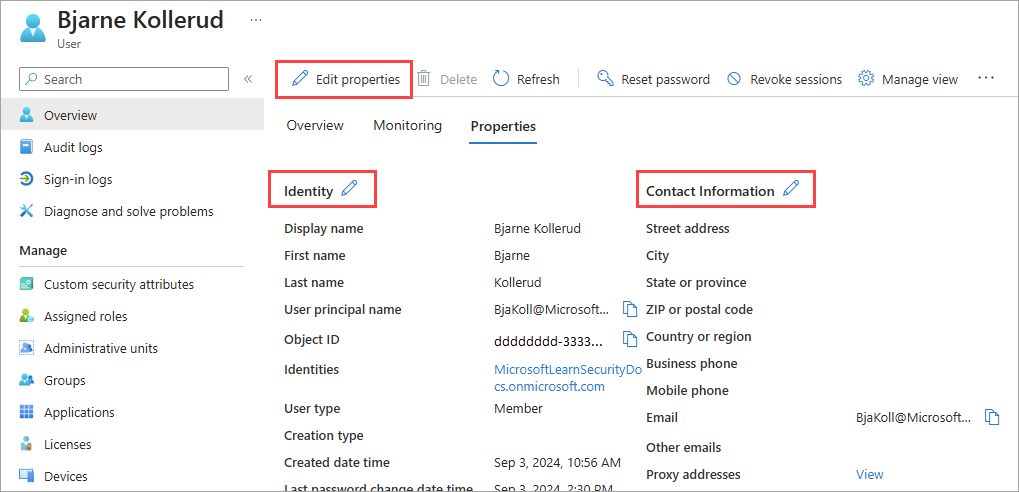
프로필 범주
편집할 수 있는 프로필 세부 정보에는 6가지 범주가 있습니다.
신원: 사용자의 ID 값을 추가하거나 업데이트합니다. 이러한 값에는 표시 이름, 이름과 성, 사용자 계정 이름이 포함됩니다. 사용자 이름을 추가하거나 편집하기 전에 사용자 이름 지침을 검토합니다.
작업 정보: 사용자의 직계, 부서 또는 관리자와 같은 작업 관련 정보를 추가합니다.
연락처 정보: 사용자에 대한 관련 연락처 정보를 추가합니다.
자녀: K-12 학군과 같은 조직의 경우 사용자의 연령 그룹을 제공해야 할 수 있습니다. 미성년자 는 12세 이하, 성인 은 13~18세, 성인 은 18세 이상입니다. 연령 그룹과 부모 옵션에서 제공하는 동의의 조합에 따라 법적 연령 그룹 분류가 결정됩니다. 법적 나이 그룹 분류는 사용자의 액세스 및 권한을 제한할 수 있습니다.
설정: 사용자가 Microsoft Entra 테넌트에 로그인할 수 있는지 여부를 결정합니다. 사용자의 전역 위치를 지정할 수도 있습니다.
온-프레미스: Windows Server Active Directory에서 동기화된 계정에는 Microsoft Entra 계정에 적용되지 않는 다른 값이 포함됩니다.
참고 항목
인증 원본이 Windows Server Active Directory인 사용자의 ID, 연락처 정보 또는 작업 정보를 업데이트하려면 Windows Server Active Directory를 사용해야 합니다. 업데이트한 후에는 변경 내용이 적용되기까지 다음 동기화 주기가 끝나기를 기다려야 합니다. 하지만 사용 위치 등의 Microsoft Entra ID 특성을 업데이트하는 경우 Microsoft Entra 관리 센터에서 해당 특성을 직접 업데이트할 수 있습니다. 온-프레미스에서 동기화되는 일부 특성(예: 사용자 계정 이름, 온-프레미스 변경할 수 없는 ID 및 계정 사용)은 온-프레미스에서 관리되는 사용자를 위해 Microsoft Entra ID에서 업데이트할 수 있지만 긴급 목적 이외의 엔트라 ID에서 이러한 특성을 관리하는 것은 권장되지 않습니다.
사용자 이름 속성에 대한 지침
Microsoft Entra ID는 전체 이름과 부분 이름, 부서 및 직함을 지정하기 위한 여러 필드를 제공합니다. 일반적으로 Microsoft Entra ID의 모든 이름 관련 필드를 Microsoft 및 타사 앱이 서로 다른 컨텍스트에서 사용할 수 있는 사용자 표시 데이터로 처리하는 것이 좋습니다. Microsoft Entra ID의 이름 필드는 모든 Microsoft 제품에 반영될 수 있는 사용자가 기본 이름을 나타내야 합니다.
Microsoft 365의 애플리케이션은 다음 중 하나로 정의된 대로 사용자 이름을 표시합니다.
- Microsoft Entra ID에 저장된 성과 이름 또는
- Microsoft Entra ID에 저장된 표시 이름
사용자의 이름 속성을 추가하고 편집할 때 다음 팁을 사용합니다.
- 이름과 성은 사용자가 Microsoft 365 애플리케이션의 프로필 카드 또는 모임 대화 내용 기록과 같은 사용자 프로필에 표시될 것으로 예상하는 이름인지 확인합니다.
- 사용자가 보길 기대하는 이름은 공식 ID에 사용되는 법인명과 일치하지 않을 수 있습니다.
- 표시 이름 필드를 사용하여 조직의 이름 표시 방법 또는 정책을 수용할 수 있습니다.
- 표시 이름 필드를 사용자의 대체 이름으로 사용하지 마세요. 이로 인해 이름과 성이 사용되는 제품과 표시 이름이 사용되는 제품에서 사용자의 일관성 없는 표현이 발생할 수 있습니다.
참고 항목
HR 기반 프로비전을 사용하여 조직의 HR 시스템 데이터를 Microsoft Entra ID와 동기화할 수 있습니다. 사용자의 법적 이름을 동기화하기 전에 사용자 이름 지침을 고려합니다. 자세한 내용은 HR 기반 프로비전이란?을 참조하세요.
사용자 이름 예
이름 속성이 다양한 컨텍스트에서 어떻게 사용되는지 이해하려면 다음 예를 검토합니다. 이 예에서는 Chris Green이라는 이름을 사용합니다.
조직에서 닉네임을 지원하는 경우 이름 및 표시 이름 필드에 이 정보를 입력합니다.
- 이름: Chris
- 성: Green
- 표시 이름: Chris Green
조직에서 성을 먼저 나열하는 경우 표시 이름을 사용하여 원하는 순서로 이름을 표시합니다.
- 이름: Chris
- 성: Green
- 표시 이름: Green, Chris
이름과 성이 동일한 두 명의 사용자가 있는 경우 중간 이니셜을 사용하여 구분합니다.
- 이름: Chris B.
- 성: Green
- ID: Chris B. Green
사용자가 공식 신분증에 표시된 법인명이 아닌 다른 이름을 사용하는 경우 조직의 HCM(인적 자본 관리) 시스템에 법인명을 저장하고 Microsoft Entra ID에 원하는 이름을 입력합니다.
- Wang Zhihao는 John Wang의 이름을 따릅니다.
- 법인명이 HCM에 표시됩니다.
- Microsoft Entra ID의 이름: John
- Microsoft Entra ID의 성: Wang
프로필 사진 추가 또는 편집
사용자의 개요 페이지에서 사용자 썸네일의 오른쪽 아래 모서리에 있는 카메라 아이콘을 선택합니다. 이미지가 추가되지 않은 경우 사용자의 이니셜이 여기에 표시됩니다. 이 사진은 Microsoft Entra ID 및 사용자의 개인 페이지(예: myapps.microsoft.com 페이지)에 나타납니다.
사용자에 대한 모든 변경 내용이 저장됩니다.
참고 항목
사용자의 프로필 사진을 업데이트하는 데 문제가 있는 경우 사용자가 로그인할 수 있도록 Office 365 Exchange Online Enterprise 앱이 사용하도록 설정되어 있는지 확인하세요.
모든 사용자에 대한 설정 관리
사용자 설정 영역에서 모든 사용자에게 영향을 주는 몇 가지 설정을 조정할 수 있습니다. 일부 설정은 이 페이지에 연결된 별도의 영역에서 관리됩니다. 이러한 설정에는 전역 관리자 역할이 필요합니다.
Microsoft Entra 관리 센터에전역 관리자로 로그인합니다.
Entra ID>사용자 사용자> 설정으로 찾습니다.
다음 설정은 사용자 설정에서 관리할 수 있습니다.
- 사용자가 자신의 애플리케이션을 등록할 수 있도록 허용
- 관리자가 아닌 사용자가 자신의 테넌트 만들기 방지
- 자세한 내용은 기본 사용자 권한을 참조하세요.
- 사용자가 보안 그룹을 만들도록 허용
- 게스트 사용자 액세스 제한
- 게스트 사용자는 멤버와 동일한 액세스 권한을 갖습니다(가장 포괄적).
- 게스트 사용자의 액세스는 디렉터리 개체의 속성 및 멤버 자격으로 제한됩니다.
- 게스트 사용자 액세스는 고유한 디렉터리 개체의 속성 및 멤버 자격으로 제한됩니다(가장 제한적).
- Microsoft Entra 관리 포털에 대한 액세스 제한
- 사용자가 회사 또는 학교 계정을 LinkedIn에 연결할 수 있도록 허용
- "로그인 상태 유지?" 프롬프트를 사용하도록 설정합니다.
- 외부 협업 설정 관리
- 게스트 사용자 액세스
- 게스트 초대 설정
- 외부 사용자 휴가 설정
- 협업 제한 사항
- 사용자 기능 설정 관리
- 사용자가 내 앱의 미리 보기 기능을 사용할 수 있음
- 관리자가 내 직원에 액세스할 수 있음
한 번에 여러 사용자 편집
이 새로운 Microsoft Entra 관리 센터 업데이트를 사용하면 특정 사용자 특성을 대량으로 편집할 수 있습니다. 모든 사용자 페이지에서 한 번에 최대 60명의 사용자를 선택하고 해당 특성을 한 번에 업데이트할 수 있습니다. 사용자를 대량으로 추가하는 방법에 대한 자세한 내용은 Microsoft Entra ID에서 대량 사용자 만들기를 참조하세요.
Microsoft Entra 관리 센터에사용자 관리자로 로그인합니다.
Entra ID> 사용자로 찾습니다.
편집할 사용자를 선택합니다(참고: 한 번에 최대 60명의 사용자를 편집할 수 있습니다.)
페이지 위쪽에서 편집 을 선택합니다.

사용자를 업데이트하는 방법에는 두 가지가 있습니다. 페이지 위쪽에서 "편집"을 선택하거나 선택한 사용자를 마우스 오른쪽 단추로 클릭합니다.

드롭다운에서 사용 가능한 사용자 관리 작업 중 하나를 선택하여 선택한 사용자에 대해 수행합니다.
속성 편집 작업을 선택하면 다음 속성을 편집할 수 있습니다.
- 도시
- 회사 이름
- 국가 또는 지역
- 부서
- 직원 고용 날짜
- 직원 유형
- 직함
- Office 위치
- 주 또는 주
- 주소
- 사용 위치
- 우편 번호
참고 항목
다른 속성을 편집하려면 특정 사용자 프로필을 방문해야 합니다.